电脑怎么更改地区 如何在win10系统中更改国家和地区
更新时间:2023-09-27 15:56:23作者:xiaoliu
电脑怎么更改地区,在现代社会中电脑已成为我们生活中不可或缺的工具之一,随着全球化的发展,我们有时候需要根据不同的需求更改电脑的地区设置。尤其是在使用Windows 10系统的时候,了解如何更改国家和地区设置变得尤为重要。在本文中我们将探讨在Windows 10系统中如何轻松地更改电脑的地区设置,以满足不同的需求。无论是出差、学习还是其他原因,通过简单的操作,我们可以使电脑适应不同地区的语言、时间、货币等设置,提供更加个性化的使用体验。
具体方法:
1.首先,点击右下角菜单栏的消息按钮。
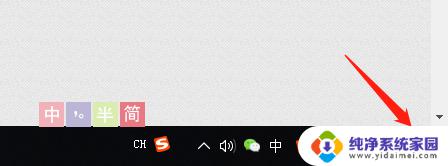
2.在弹出框中选中【所有设置】。
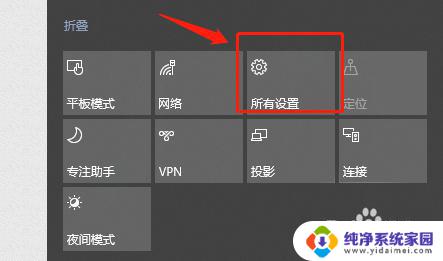
3.点击后,会弹出一个交流框,在这里选中【时区和语言】。
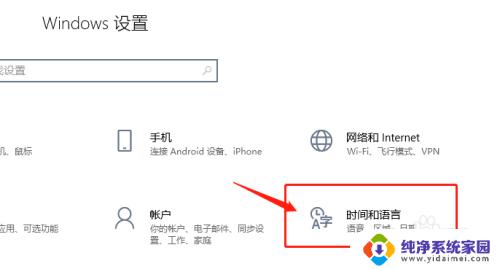
4.下一步,选择左侧栏中的【区域和语言】。
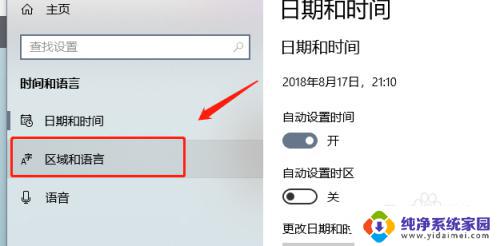
5.在这个选项卡中,会出现“国家和地区”选项标题。点击下面的下拉列表。
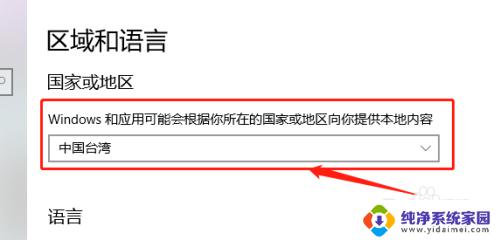
6.点击后,就可以在这个列表中选择需要的地区了。
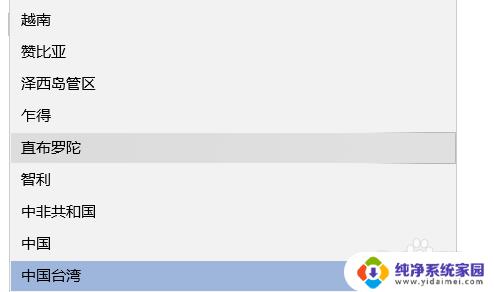
以上就是如何更改电脑地区的全部内容,如果您遇到类似问题,可以参考本文中介绍的步骤进行修复,希望本文能对您有所帮助。
电脑怎么更改地区 如何在win10系统中更改国家和地区相关教程
- win10乱码怎么改成中国地区 win10系统显示乱码怎么办
- ip地址更改 win10 win10系统如何修改电脑IP地址设置
- win10电脑改ip地址怎么改 win10系统如何修改电脑IP地址设置
- win10怎么更改网络ip地址 Win10电脑如何修改网络IP地址
- win10系统ip地址更改 Windows10如何手动修改IP地址
- win10系统修改物理地址 如何在win10系统中手动修改电脑的物理地址(网卡物理地址)
- win10更改自己的ip win10系统如何手动修改电脑IP地址
- win10网络ip地址怎么改 win10系统如何修改电脑IP地址设置
- win10的ip地址怎么改 win10系统如何修改电脑的动态IP地址
- win10更换本地账户名称 如何在Win10上更改本地用户账户名称
- 怎么查询电脑的dns地址 Win10如何查看本机的DNS地址
- 电脑怎么更改文件存储位置 win10默认文件存储位置如何更改
- win10恢复保留个人文件是什么文件 Win10重置此电脑会删除其他盘的数据吗
- win10怎么设置两个用户 Win10 如何添加多个本地账户
- 显示器尺寸在哪里看 win10显示器尺寸查看方法
- 打开卸载的软件 如何打开win10程序和功能窗口